[Paint.NET] Flouter une partie d’une photo
 [ Article mis à jour en février 2017 ]
[ Article mis à jour en février 2017 ]Avant de publier une photo sur Facebook ou de l'envoyer par e-mail à un ami, vous aimeriez flouter un morceau de cette photo, afin qu'un détail ou une personne présente sur l'image ne soit pas reconnaissable. Comment faire ? Pas besoin d'être un expert en retouche photo, grâce au logiciel gratuit Paint.NET.
Si le logiciel Paint.NET n'est pas déjà installé sur votre PC ou pour vérifier que vous possédez bien la dernière version disponible (et éventuellement procéder à la mise à jour), visitez la ► logithèque Astuces hebdo, dans laquelle vous trouverez les liens de téléchargement officiels.
1
Dans Paint.NET, ouvrez la photo dont vous souhaitez flouter une partie, en cliquant sur le menu Fichier puis sur Ouvrir. Avec le menu Affichage ou les raccourcis (comme le très utile Ctrl + molette souris), ajustez ensuite le niveau de zoom afin de bien visualiser la partie à flouter. Il peut s'agir par exemple d'un visage, d'une plaque de rue, d'une voiture ou d'un détail quelconque.
2
Dans la petite fenêtre Outils (par défaut sur la gauche), cliquez soit sur l'outil Rectangle de sélection (première icône en haut à gauche), soit sur l'outil Ellipse de sélection (deuxième icône juste en dessous), en fonction de la forme de la partie que vous voulez flouter.

Notez que si la petite fenêtre Outils n'est pas actuellement affichée, vous pouvez la faire réapparaître très simplement en appuyant sur la touche F5 du clavier.
3
L'outil de sélection étant activé, cliquez avec la souris dans l'image, afin de délimiter la zone à flouter.

Si vous avez raté votre sélection ou si vous trouvez qu'elle manque de précision, appuyez au clavier sur Ctrl + Z, et recommencez.
4
Reste maintenant à choisir une technique de floutage. Paint.NET en propose un choix assez large, via le menu Effets. Pour un effet de flou assez classique, et relativement efficace, cliquez sur le menu Effets, pointez la ligne Flous pour dérouler un sous-menu, et cliquez sur Défocaliser.
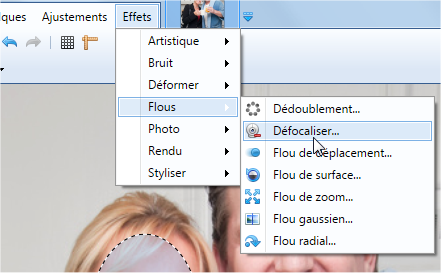
5
Une petite fenêtre Défocaliser s'affiche. Déplacez-la avec la souris afin de bien visualiser la portion d'image à flouter. Faites ensuite glisser le curseur Rayon de sa valeur par défaut (4) vers une valeur un peu plus élevée, par exemple 12. Vous visualisez en même temps l'effet obtenu.
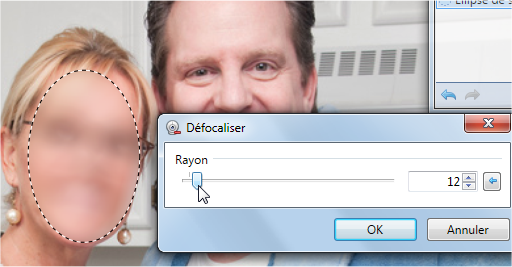
6
Si cela vous convient, cliquez sur le bouton OK pour valider. Cliquez ensuite avec le bouton droit sur l'image pour annuler la sélection en cours. Faites un zoom arrière pour juger de l'effet obtenu sur la photo d'ensemble.

Si tout est OK pour vous, enregistrez enfin l'image sous un autre nom (menu Fichier puis Enregistrer sous) afin de conserver votre photo originale intacte.




